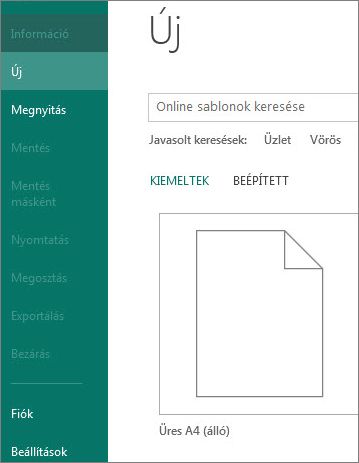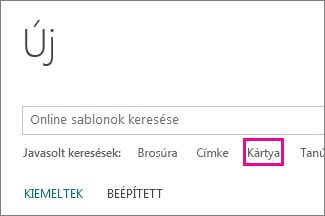Kiadványát úgy kezdheti a leghatékonyabban, ha közvetlenül a Publisher megnyitása után választ egy előre megtervezett sablont. Miután kiválasztotta a sablont, módosíthatja a sablon színeit, betűtípusait, szövegét és grafikus elemeit.
A Publisher-sablonokat a közvetlenül a Publisher megnyitása után megjelenő kezdőlapon találhatja meg. A Kezdőlapot bármikor elérheti a Fájl > Új gombra kattintva.
A kezdéshez kattintson a Kiemelt elemre az egyes sablonok kereséséhez, a Beépített gombra a sablonok kategóriáinak (például szórólapok, brosúrák vagy üdvözlőlapok) megkereséséhez, vagy a keresőmező használatával keressen online sablonokat.
Üdvözlőlap létrehozásához például kövesse az alábbi utasításokat.
-
Kattintson a Javasolt keresések, területen lévő Kártyák lehetőségre.
-
Válasszon egy kártyatervet, például a következőt: Köszönetnyilvánító kártyák (elegáns barna, 2 db/oldal).
Megjegyzés: Ha szeretné, kinyomtathatja a Köszönetkártyát (lila szalagterv) az Avery 3379, 5315, 8315 és 8317 kártyákra.
-
Kattintson a Létrehozás gombra.
Tipp: Mégsem nyerte el a tetszését a kártyaterv? Kattintson az Oldalterv > Sablon módosítása gombra egy másik kártyaterv kereséséhez.
-
A sablon szövegének vagy ábráinak felülírásához kattintson a jobb gombbal egy szövegmezőre vagy egy ábrára, és válassza a helyi menü Szöveg törlése vagy Kép módosítása parancsát.
-
Az Oldalterv lap lehetőségeivel további módosításokat is végezhet a kártyán, például:
-
választhat egy új színsémát,
-
megváltoztathatja a betűtípust,
-
beállíthat egy hátteret.
-
-
Ha elvégezte a kívánt módosításokat, kattintson a Fájl fülre.
-
A nyomtatáshoz válassza az alábbi lehetőségek egyikét:
-
Az Exportálás paranccsal mentheti a fájlt PDF formátumban, vagy az Úticsomag varázsló különböző opcióival fényképnyomtatáshoz vagy nyomdai nyomtatáshoz készítheti elő a kiadványt.
-
A Nyomtatás parancsra kattintva kinyomtathatja a kiadványt saját nyomtatóján.
-